注:在本文中,希捷无线设备指的是希捷无线硬盘或希捷无线移动硬盘。
要和您的希捷无线设备同时连接到互联网,请遵循以下说明。这称为使设备处于“并发模式”。
要以并发模式连接,请执行以下步骤:
Windows
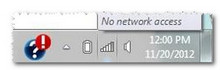
MacOS
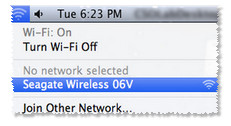
iOS

安卓
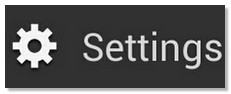
要和您的希捷无线设备同时连接到互联网,请遵循以下说明。这称为使设备处于“并发模式”。
要以并发模式连接,请执行以下步骤:
1. 使希捷无线设备接通电源并等待指示灯呈蓝色常亮。
2. 从您的电脑或移动设备,在设备的 Wi-Fi 设置中,选择希捷无线设备。请注意,如果电脑中已建立有线连接,您将无法进行无线连接。
2. 从您的电脑或移动设备,在设备的 Wi-Fi 设置中,选择希捷无线设备。请注意,如果电脑中已建立有线连接,您将无法进行无线连接。
Windows
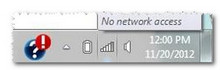
MacOS
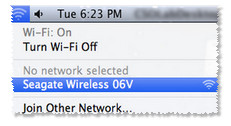
iOS

安卓
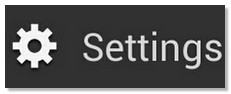
3. 启动 Seagate Media 应用程序或启动 Web 浏览器并在地址栏中输入
172.25.0.1
然后按 Enter。
4. 单击左上方的三条线,然后单击连接图标。
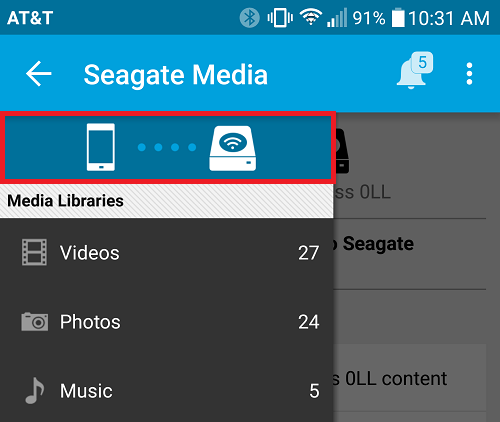
5. 选择 Connect Seagate Wireless Device to the Internet(将希捷无线移动硬盘设备连接到互联网)
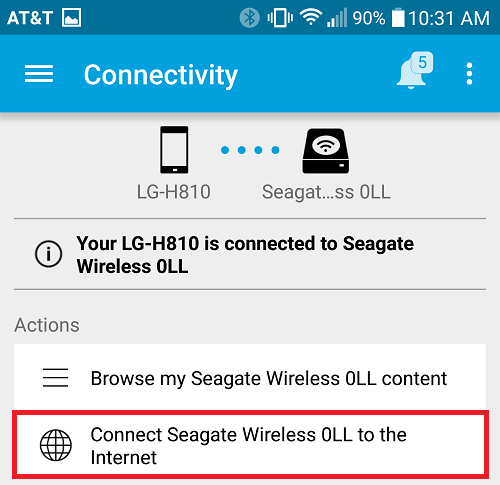
6. 选择您要加入的网络。如果所选的 Wi-Fi 网络启用了安全设置,输入所需密码。
7. 选择您的网络后,即开始同时连接至互联网和您的希捷无线设备。
注:将显示一条消息,表明您不再连接至希捷无线设备。这是正常现象。请等待 45-60 秒以便重新连接至希捷无线设备和所选的 Wi-Fi 网络。
8. Wi-Fi 图标改变。

您的设备现已并发连接。
172.25.0.1
然后按 Enter。
4. 单击左上方的三条线,然后单击连接图标。
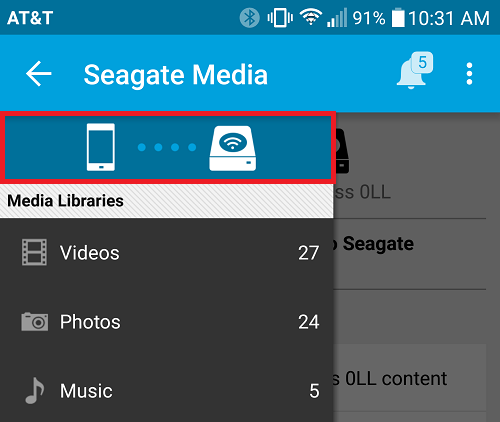
5. 选择 Connect Seagate Wireless Device to the Internet(将希捷无线移动硬盘设备连接到互联网)
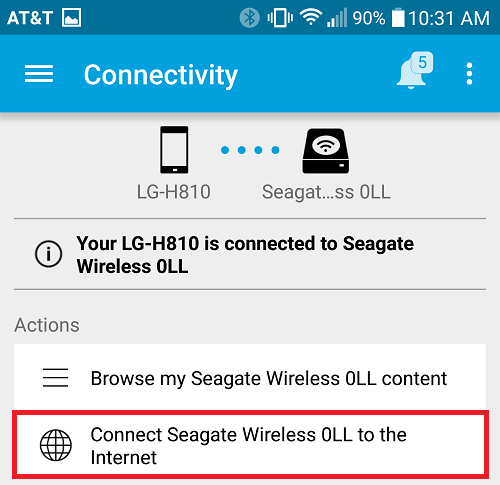
6. 选择您要加入的网络。如果所选的 Wi-Fi 网络启用了安全设置,输入所需密码。
7. 选择您的网络后,即开始同时连接至互联网和您的希捷无线设备。
注:将显示一条消息,表明您不再连接至希捷无线设备。这是正常现象。请等待 45-60 秒以便重新连接至希捷无线设备和所选的 Wi-Fi 网络。
8. Wi-Fi 图标改变。

您的设备现已并发连接。
这表示您可以同步浏览互联网和查看存储在希捷无线设备中的媒体数据。要返回您的内容,请重新启动 Seagate Media 应用程序或在浏览器的地址栏
中输入 172.25.0.1。
中输入 172.25.0.1。





